如何连接网络打印机 连接网络打印机步骤
如何连接网络打印机 连接网络打印机步骤

1、将电脑、打印机连接妥当。电脑和网络打印机都生成自己的ip,首先确保电脑、打印机在一个网段。
2、在“开始”菜单或“控制面板”,找到“设备和打印机”,点击进入。
3、点击“添加打印机”,选择“添加网络、无线或Bluetooth打印机(w)”。 4、点击“确认”,开始自动搜索,一般直接点击“我需要的打印机不在列表中(R)”。 5、点击“下一步”,选择“使用TCP/IP地址或主机名称添加打印机(I)”。 6、点击“下一步”,在“设备类型”的下拉菜单中,选择“TCP/IP设备”。
7、在对话框中输入IP地址,如“172.16.26.241”。端口名称自动生成,可不管。 8、点击“下一步”,搜索找到打印机,安装即可,确认完成安装并打印测试,可以共享打印机。
网络打印机连接怎么做 需要这样操作
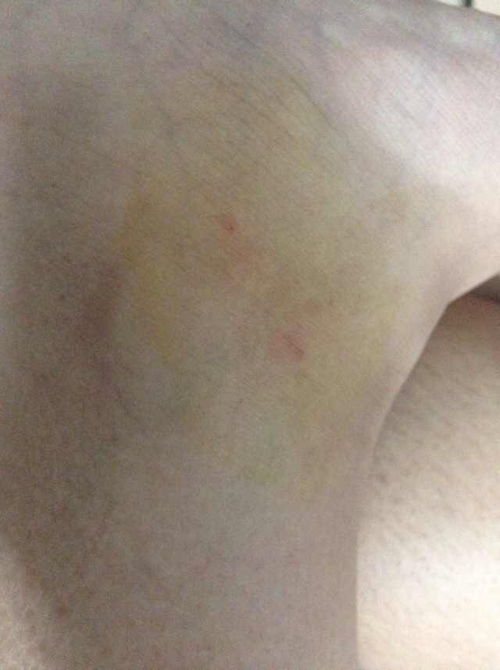
1、保证打印机是正常连通在网络上的。首先要测试一下。
在命令提示符下输入“ping“网络打印机的IP地址。
2、测网络是通的以后就开始连接网络打印机。依次点击“开始”——“设备和打印机”。 3、然后点击添加打印机。 4、选择“添加网络、无线或Bluetooth打印机”。
5、进入“正在搜索可用的打印机”。这里搜需要很长的时候,所以建议点击“我需要的打印机不在列表中”。 6、在“按名称或TCP/IP地址查找打印机”下面点击“使用TCP/IP地址或主机名添加打印机”。
7、输入打印机主机名或IP地址后点击“下一步”。 8、“需要额外端口信息”建议使用默认的直接“下一步”。 9、安装打印机驱动,使用“从磁盘安装”找到你柯尼卡美能达bizhub C250的驱动所在的位置确定。
10、确定驱动无误点击“下一步”。 11、打印机的名称可以改也可以不改。 12、正在安装打印机驱动。
13、安装好打印机驱动以后会提示是否共享该打印机。建议不共享。因为这本来就是网络打印机。 14、网络打印机驱动安装完成以后,会提示是否要把该打印机设定为默认的打印机——“根据需要,如果要就勾选”。
驱动安装成功以后,建议点击“打印测试页”可以可以正常打印并无乱码,说明驱动是正常的。
电脑怎样无线连接打印机进行打印

一、打开设置界面,选择“设备”二、点击“添加打印机或扫描仪”左侧的 “+”号按钮;三、此时机器会自动搜索,当搜索不到时,点击我需要的打印机不在此列表中,选择TCP/IP下一步;四、在主机名或ip地址后面输入网络打印机的ip,点击下一步;五、会出现让你安装驱动,如果之前电脑中安装过驱动就选择使用当前的驱动,如果没有就需要重新安装驱动。
如何连接网络打印机?

把打印机的连接线正确的连接至电脑,然后安装好打印机驱动程序,USB接口或者LTP接口或者WAN口的网络打印机都可以。新购买的新打印机,会自带打印机安装光盘,用安装光盘直接安装完成即可。
打印机无光盘的,请在其它可以上网的电脑上面至官网或直接百度打印机型号。
下载好正确的打印机驱动通过U盘或者移动硬盘等一系列电脑外置存储设备拷贝至不能联网的电脑正确安装完成打印机驱动即可。如果有了网络你的电脑选择共享打印机其他的电脑可以通过网络共享使用这个打印机打印。电脑没联网当然可以连接打印机。前提就是把打印机的连接线正确的连接至电脑,然后安装好打印机驱动程序,USB接口或者LTP接口或者WAN口的网络打印机都可以。
打印机驱动安装:一、一般新购买的新打印机,会自带打印机安装光盘,用安装光盘直接安装完成即可。二、有部分打印机或者旧打印机无光盘的,请在其它可以上网的电脑上面至官网或直接打印机型号,下载好正确的打印机驱动通过U盘或者移动硬盘等一系列电脑外置存储设备拷贝至不能联网的电脑正确安装完成打印机驱动即可。打开设备和打印机功能: 打开电脑,进入电脑操作系统,点击电脑操作系统的开始功能,找到设备和打印机功能,点击进入网络和打印机功能。
添加打印机: 在网络和打印机功能里面,鼠标右键,在右键菜单中,找到添加打印机功能。 选择添加打印机类型: 在弹出来的添加打印机窗口中,选择添加网络、无线或Bluetooh打印机,此时需要确保计算机已连接到网络。 手动选择打印机: 在弹出来的添加打印机窗口中,选择我需要的打印机不在列表中,点击此功能。
选择网络主机: 在弹出来的按名称或TCP/IP地址查找打印机功能中,选择浏览打印机选项,点击下一步,此时就会弹出来可以访问的网络打印机的列表,选择需要添加的网络打印机。
如何连接网络共享打印机?

以Win10为例,连接网络共享打印机的方法:1、点击Win10系统桌面上的控制面板,然后选择控制面板里的查看类型。2、将查看类型更改为小图标,然后点击“设备和打印机”。
3、在设备和打印机窗口中,选择一台想要共享的打印机,然后在右键选择“打印机属性”。
4、点击进入对应的打印机属性对话框,点击共享选项卡。5、在共享选项卡里将“共享这台打印机”勾选上,然后点击确定。6、打印机共享设置完成后,其他电脑就可以通过网络访问到这台共享打印机。打印机(Printer) 是计算机的输出设备之一,用于将计算机处理结果打印在相关介质上。
衡量打印机好坏的指标有三项:打印分辨率,打印速度和噪声。 打印机的种类很多,按打印元件对纸是否有击打动作,分击打式打印机与非击打式打印机。按打印字符结构,分全形字打印机和点阵字符打印机。
按一行字在纸上形成的方式,分串式打印机与行式打印机。按所采用的技术,分柱形、球形、喷墨式、热敏式、激光式、静电式、磁式、发光二极管式等打印机。
电脑如何连无线打印机打印

一、打开设置界面,选择“设备”二、点击“添加打印机或扫描仪”左侧的 “+”号按钮;三、此时机器会自动搜索,当搜索不到时,点击我需要的打印机不在此列表中,选择TCP/IP下一步;四、在主机名或ip地址后面输入网络打印机的ip,点击下一步;五、会出现让你安装驱动,如果之前电脑中安装过驱动就选择使用当前的驱动,如果没有就需要重新安装驱动。
免责声明:本站部分内容由用户自行上传,如权利人发现存在误传其作品,请及时与本站联系。
冀ICP备18013120号-1






